MP3
- 1.Converter outros formatos para MP3 +
-
- 1.1 Conversor de VOB para MP3
- 1.2 Converter WMA para MP3
- 1.3 Converter iTunes para MP3
- 1.4 15 Conversores WAV para MP3
- 1.5 Converter MP4 para MP3
- 1.6 Converter M4A para MP3
- 1.7 Maneiras de Converter WAV para MP3
- 1.8 Top Conversores de Dailymotion para MP3
- 1.9 Conversores de FLAC para MP3
- 1.12 Conversores de Vimeo para MP3
- 1.13 converter vídeos online em 4K para MP3
- 1.14 Top Conversores de Dailymotion para MP3
- 2.Converter MP3 para outros formatos+
- 3. Dicas sobre Mp3+
5 Maneiras Confiáveis de Converter FLAC para MP3
Por Santos • 2025-10-23 18:44:49 • Soluções comprovadas
Arquivos de áudio ou outros arquivos de mídia contendo o formato FLAC tendem a ser enormes e difíceis de manusear, pois o FLAC é um formato de arquivo sem perdas. Certos reprodutores de mídia podem não reproduzir o formato devido à composição do codec, o que é raro. FLAC significa Free Lossless Audio Codec, e é usado basicamente para compressão de áudio digital. Por outro lado, o formato de arquivo MP3, formalmente conhecido como MPEG 1 ou MPEG -2, é um formato codificação de áudio com perdas, usado em áudio digital. O arquivo MP3 é menor, o que economiza muito espaço no dispositivo. Assim, para completar sua busca por maneiras confiáveis de converter FLAC para MP3 , mencionamos os detalhes abaixo.
- Parte 1. Como Converter em Lote FLAC para MP3
- Parte 2. Como Converter FLAC para MP3
- Parte 3. Como Converter FLAC para MP3 com o Online UniConverter (originalmente Media.io)
- Parte 4. Como Converter FLAC para MP3 com o VLC
- Parte 5. Como Converter FLAC para MP3 no iTunes
- Parte 6. Tabela Comparativa Entre os 5 Conversores FLAC para MP3
Parte 1. Como Converter em Lote FLAC para MP3
Sem mais demoras, aqui nós recomendamos o Wondershare UniConverter (originalmente Wondershare Video Converter Ultimate), que é um software fabuloso e tem um console de controlo muito profissional. Tem funções impressionantes e suporta a conversão para vários formatos de arquivo, como WMA, M4A, WAV, MKA e muitos mais, bem como FLAC para MP3. Além disso, o conversor Wondershare FLAC para MP3 suporta conversão em lote a uma velocidade notável, ou seja, 30X mais rápido do que qualquer concorrente. Note que existem versões para Windows e Mac, que funcionam quase da mesma forma.
 Wondershare UniConverter - Melhor conversor de vídeo HD 1080P
Wondershare UniConverter - Melhor conversor de vídeo HD 1080P
-
Edite MOV e outros mais de 1000 formatos de vídeo com visualização em tempo real no Windows / Mac
-
Recursos de edição, incluindo cortar, cortar, girar, adicionar marcas d'água, aplicar efeitos, editar legendas, etc.
-
Altere a resolução do vídeo, a taxa de quadros, a taxa de bits e os formatos para que o vídeo possa ser reproduzido melhor em diferentes dispositivos
-
Caixa de ferramentas com funções adicionais, como Video Compressor, Screen Recorder, GIF Maker, Fix Media Metadata, etc.
-
SO compatível: Windows 10/8/7/2003 / Vista / XP, Mac OS 10.15 (Catalina), 10.14, 10.13, 10.12, 10.11, 10.10, 10.9, 10.8, 10.7, 10.6
Como Converter FLAC para MP3 Mac/Windows
Etapa 1 Iniciar o Conversor Wondershare FLAC para MP3
Baixe, instale e inicie o conversor Wondershare. No painel do software, selecione a opção Conversor de Vídeo e prossiga para adicionar arquivos.
![]()
Etapa 2 Adicionar Arquivos FLAC no Mac
Clique em ![]() no canto superior esquerdo ou arraste e solte os arquivos FLAC diretamente no painel.
no canto superior esquerdo ou arraste e solte os arquivos FLAC diretamente no painel.

Etapa 3 Selecionar o Formato de Saída MP3
Clique em ![]() para obter a lista dos formatos de saída. Esses são os formatos de arquivo para os quais você pode converter. Para selecionar MP3, vá para Áudio > MP3 e selecione a qualidade de saída à direita.
para obter a lista dos formatos de saída. Esses são os formatos de arquivo para os quais você pode converter. Para selecionar MP3, vá para Áudio > MP3 e selecione a qualidade de saída à direita.
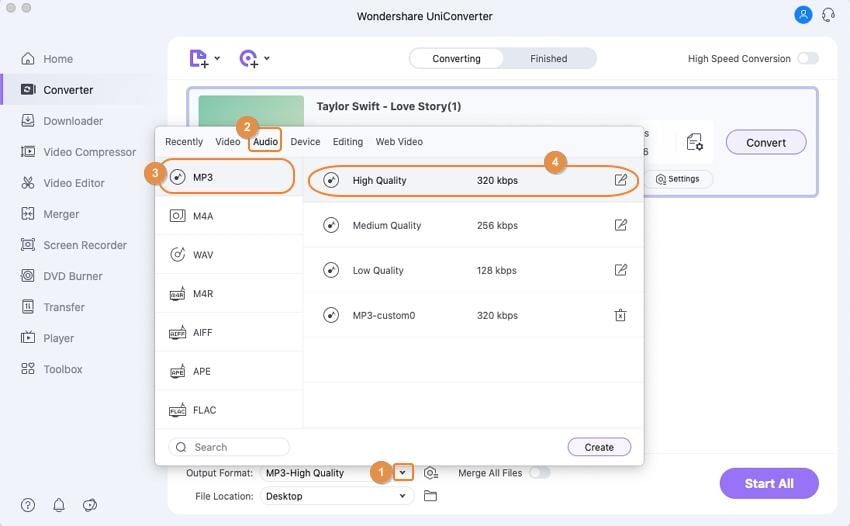
Etapa 4 Converter FLAC para MP3 Mac
Quando tudo estiver definido, é hora de apertar o botão Iniciar Tudo para converter FLAC para MP3 no Mac. Também há a opção para alterar o destino de saída, no canto esquerdo inferior do console. Isso ajudará a localizar o caminho ou destino do arquivo convertido.
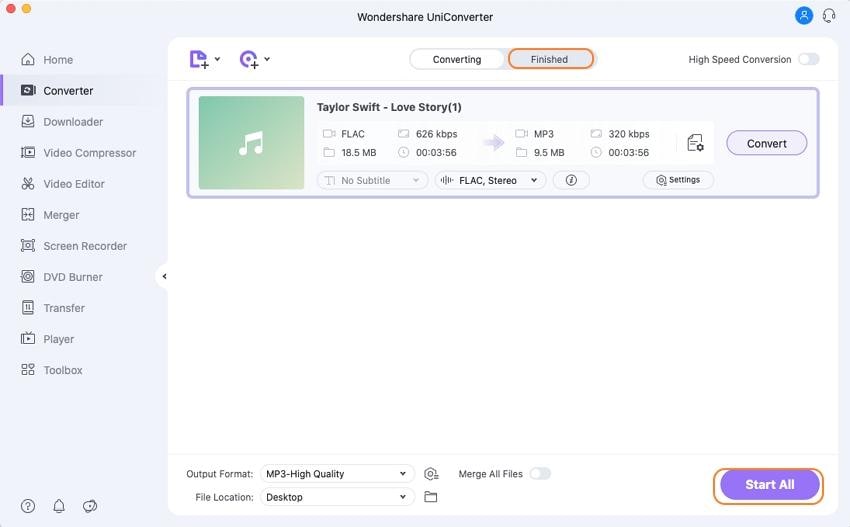
Parte 2. Como Converter FLAC para MP3
A Wondershare é pioneira na criação de impressionantes aplicativos utilitários para serem usados em todos os círculos da vida. Da edição de vídeo à conversão de arquivos de mídia, chega o Video Converter Free, desta empresa de tecnologia avançada, que o ajudará em todas as conversões de FLAC para MP3 em Windows e Mac. É um conversor gratuito de FLAC para MP3 com recursos interessantes que incluem adição de marca d'água, legendas, efeitos especiais de corte, etc. Com este conversor, é possível converter arquivos e compartilhar em todos os dispositivos. Ele também vem com recursos de edição e a velocidade de conversão é excelente.
Guia Passo a Passo para Converter FLAC em MP3 Gratuitamente
Etapa 1. Para converter FLAC para MP3 gratuitamente usando o Video Converter Free, baixe, instale e inicie o software. Certifique-se de selecionar a opção Converter, antes de usar o software. Adicione arquivos usando a opção Adicionar Arquivos, ou simplesmente arraste e solte os arquivos na interface principal.
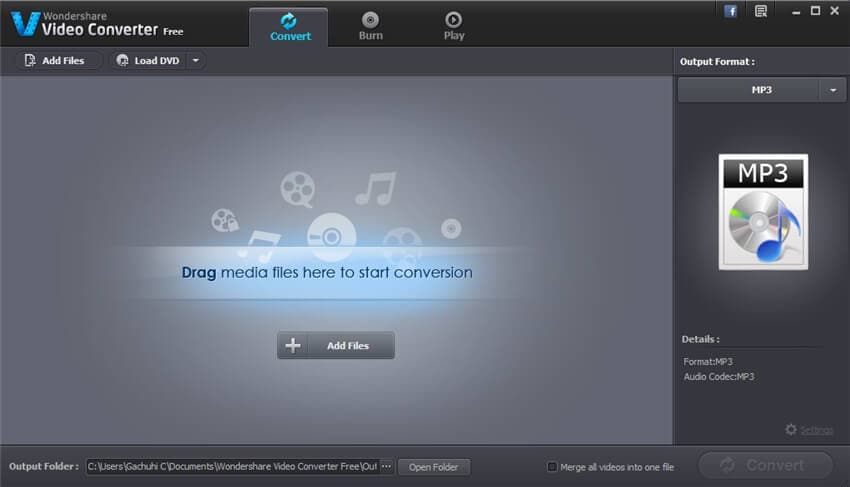
Etapa 2. Agora, selecione o formato de saída MP3, escolhendo a opção suspensa do lado direito.
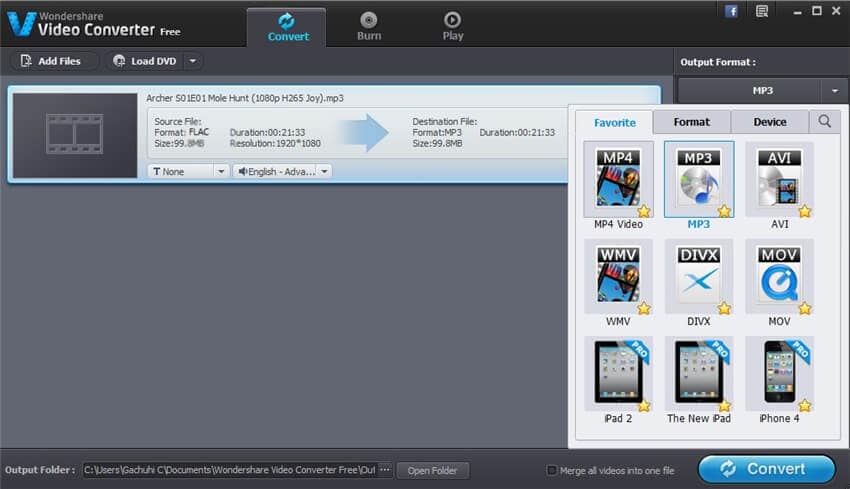
Etapa 3. Depois disso, você precisa clicar no botão Converter para iniciar a conversão do formato FLAC para MP3.
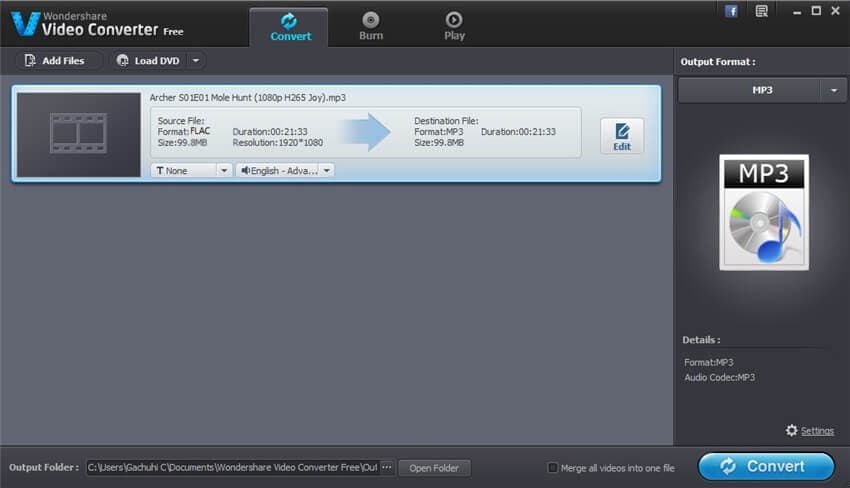

Dicas
Se você estiver interessado no freeware conversor de FLAC para MP3, vá para os 6 Principais Conversores FLAC para MP3 Gratuitos>>para saber mais.
Parte 3. Como Converter FLAC para MP3 com o Online UniConverter (originalmente Media.io)
A conversão online de FLAC para MP3 ficou mais fácil com o media.io. É um conversor gratuito de FLAC para MP3 que possui recursos de conversão interessantes. Ele suporta a conversão para muitos formatos de arquivo diferentes. Este conversor online gratuito de FLAC para MP3 oferece saída de conversão de grande qualidade. Converter FLAC para MP3 online usando media.io é muito fácil e rápido.

Como Converter FLAC para MP3 Online Grátis
- Faça upload do arquivo FLAC a ser convertido.
- Selecione o formato de saída desejado, ou seja, Áudio > MP3.
- Clique no botão Converter para converter o arquivo carregado.
Assim que a conversão for concluída, ele exibirá um link para baixar o arquivo. Simplesmente pressione para baixar o arquivo convertido.

Dicas
Se você preferir converter FLAC para MP3 online, consulte o artigo 10 Melhores Conversores Online de FLAC para MP3 >> para saber mais detalhes.
Parte 4. Como Converter FLAC para MP3 com o VLC
Popularmente usado e conhecido como reprodutor de mídia, o VLC também tem algumas habilidades de conversão de arquivos. O software também pode ser usado para extrair áudios de vídeos. O software é simples de usar e a operação não é muito complicada. Quando os parâmetros corretos são atendidos e a etapas são seguidas com cuidado, é possível alterar com êxito o FLAC para MP3.
Tutorial Sobre Como Converter FLAC para MP3 com o VLC
Etapa 1. Baixe e inicie o VLC Media player, clique em Mídia > Converter/Salvar... para obter a janela Abrir Mídia.
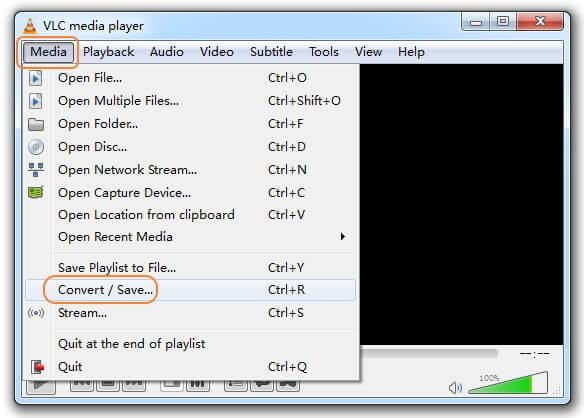
Etapa 2. Clique em Adicionar... para abrir os arquivos de áudio FLAC desejados e, em seguida, clique em Converter/Salvar para prosseguir para a janela Converter.
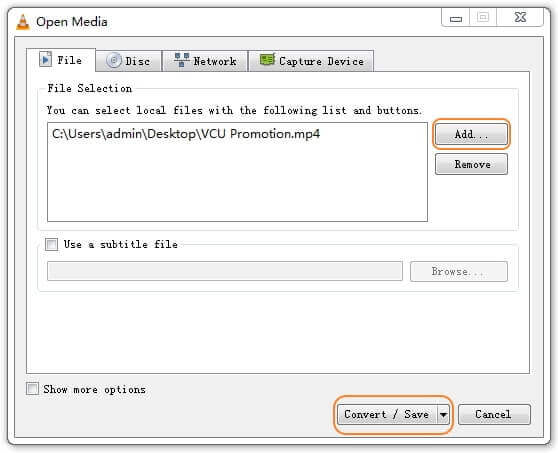
Etapa 3. Vá para Configurações e selecione Áudio - MP3 em Perfil para confirmar a conversão de FLAC para MP3.
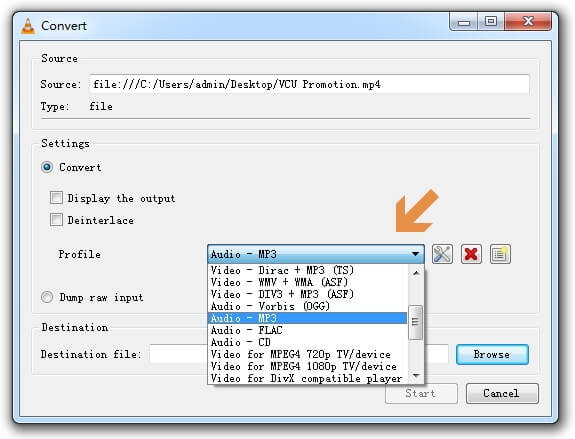
Etapa 4. Clique em Navegar em Localização para especificar o caminho para salvar o arquivo de áudio .MP3 extraído e clique em Iniciar, na parte inferior, para iniciar imediatamente o processo.
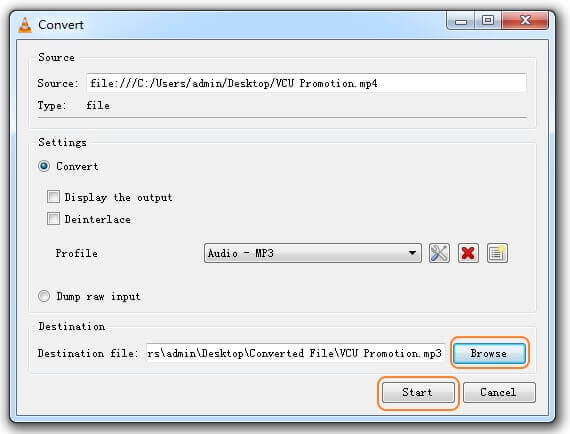
Parte 5. Como Converter FLAC para MP3 no iTunes
No MacOS, o iTunes também pode ser usado para converter arquivos de mídia. Mas o fato é que FLAC não é compatível com o iTunes e, portanto, não pode ser inserido no iTunes para converter para MP3. No entanto, existem formatos de arquivo sem perdas semelhantes usados no iTunes (por exemplo, M4A) que são semelhantes ao arquivo FLAC, então usando alguns métodos gratuitos, como o Wondershare Free Video Converter ou media.io você pode converter FLAC para o formato M4A. A seguir é explicada a conversão de M4A para MP3 usando o iTunes.
Como Converter FLAC para MP3 com o iTunes
Etapa 1. Abra o iTunes e vá para Editar > Preferências.
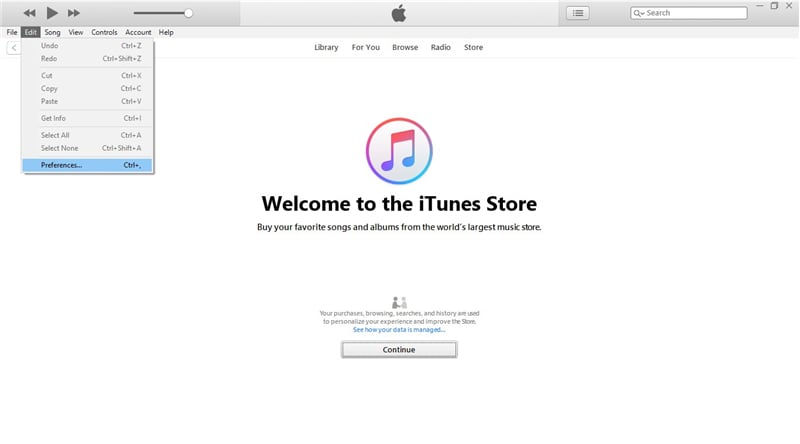
Etapa 2. Após selecionar Preferências, uma caixa de diálogo aparecerá e você precisará selecionar Configurações de Importação para continuar.
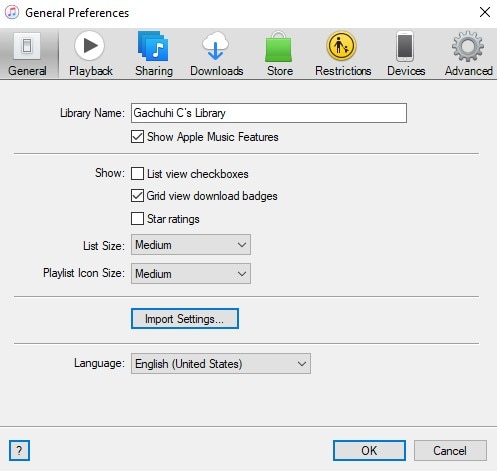
Etapa 3. Outro menu pop-up aparece após clicar em Configurações de Importação. Aqui você terá que mudar para o codificador Apple Lossless, antes de converter para MP3.
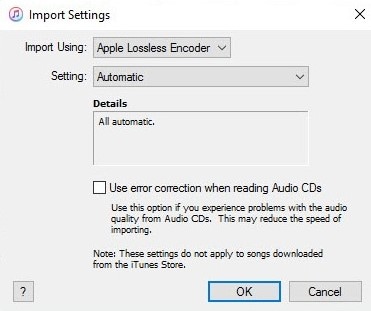
Etapa 4. Depois que essas configurações forem ajustadas, vá para Arquivo > Converter > Criar Versão Apple Lossless.
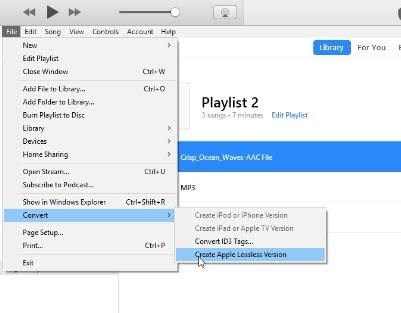
Etapa 5. Volte para as Configurações de Importação e altere a opção Importar Usando para Codificador de MP3.
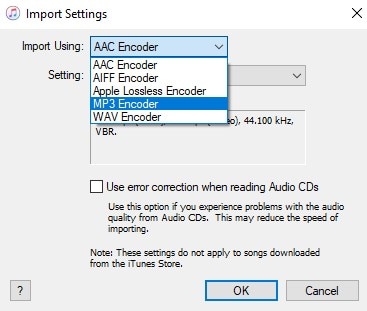
Etapa 6. Selecione o arquivo de áudio no formato sem perdas e clique em Arquivo e em Converter, isso mudará o áudio do formato Apple Lossless para o formato MP3.
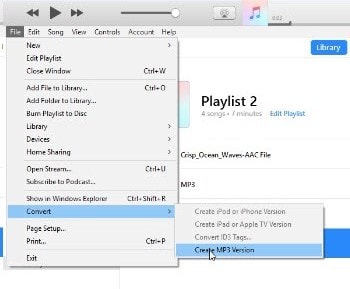
Depois disso, seu arquivo será convertido para o formato MP3.
Parte 6. Comparação Entre os 5 Conversores FLAC para MP3
Abaixo está um breve gráfico de comparação com os 5 métodos mencionados acima para conversão de FLAC em MP3. Você pode dar uma olhada para escolher o melhor.
| Wondershare UniConverter | Video Converter Free | Online UniConverter | VLC | iTunes |
| Suporta conversão para vários formatos | Suporta conversão para alguns formatos | Suporte a conversão para multiplos formatos | Suporta conversão para alguns formatos | Suporta conversão para poucos formatos |
| Velocidade de conversão mais rápida | Velocidade de conversão rápida | Velocidade de conversão rápida | Por vezes deixa de responder | Velocidade de conversão média |
| Suporta processamento em lote | Não suporta processamento em lote | Processamento em lote converte arquivos um por um | Não suporta processamento em lote | Capacidade limitada de processamento em lote |
| Converte arquivos de qualquer tamanho | Converte arquivos de tamanho limitado | Arquivos até 100MB | Converte arquivos de tamanho limitado | Converte arquivos de tamanho limitado |
| Recursos extra, como edição, extração e gravação de DVD | Suporta apenas funções de edição simplificadas | Sem funções de edição | Funções de edição limitadas | Funções de edição e extração limitadas |
| Suporte para download e gravação de sites de streaming | N/A | N/A | N/A | N/A |
Assim, o UniConverter é o melhor conversor de FLAC para MP3 e o software mais adequado para qualquer conversão, edição e operações de extração. Ele tem uma versão de teste gratuito e pode ser baixado a partir do site oficial.
A sua caixa de ferramentas completa
 Converta em lote MOV para MP4, AVI, 3GP e vice-versa facilmente.
Converta em lote MOV para MP4, AVI, 3GP e vice-versa facilmente. 


Santos
staff Editor